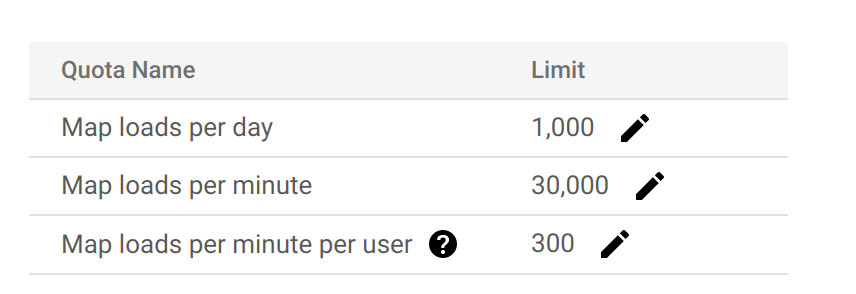1. Google Cloud và API là gì?
Google Cloud còn được gọi với tên khác là Google Cloud Platform (GCP) là nền tảng do Google cung cấp cho phép các cá nhân, tổ chức, phát triển hoạt động ứng dụng dựa trên những gì Google Cloud cung cấp.
API là từ viết tắt của Application Programming Interface, nghĩa là giao diện lập trình ứng dụng, cho phép 2 thành phần phần mềm thực hiện giao tiếp với nhau. Google Map API cho phép nhà phát triển thực hiện truy vấn vào dữ liệu bản đồ của Google và phát triển ứng dụng riêng của họ.
CRM cần thiết lập và lấy API key từ Google để có thể lấy được thông tin tọa độ, vị trí, sơ đồ, đường, địa điểm,… để thể hiện trên CRM cho người dùng thao tác.
2. Đăng ký Google Cloud và thiết lập Billing Account:
Để bắt đầu sử dụng dịch vụ do Google Cloud thì bạn cần tài khoản Google Account để bắt đầu việc sử dụng. Tài khoản ở đây có thể là gmail của công ty, G-suite hoặc tài khoản cá nhân.
Trường hợp chưa có Google Account truy cập https://accounts.google.com/SignUpWithoutGmail để tạo tài khoản.
Chọn “Sign in” để đăng nhập
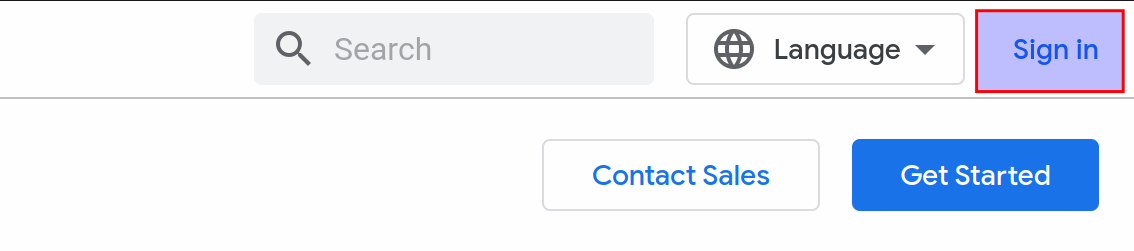
Sau khi đăng nhập xong thì bắt đầu “Start free” và điền đầy đủ thông tin.

Bước 1: Ta điền thông tin quốc gia và chấp nhận sử dụng dịch vụ được cung cấp bởi Google Cloud.
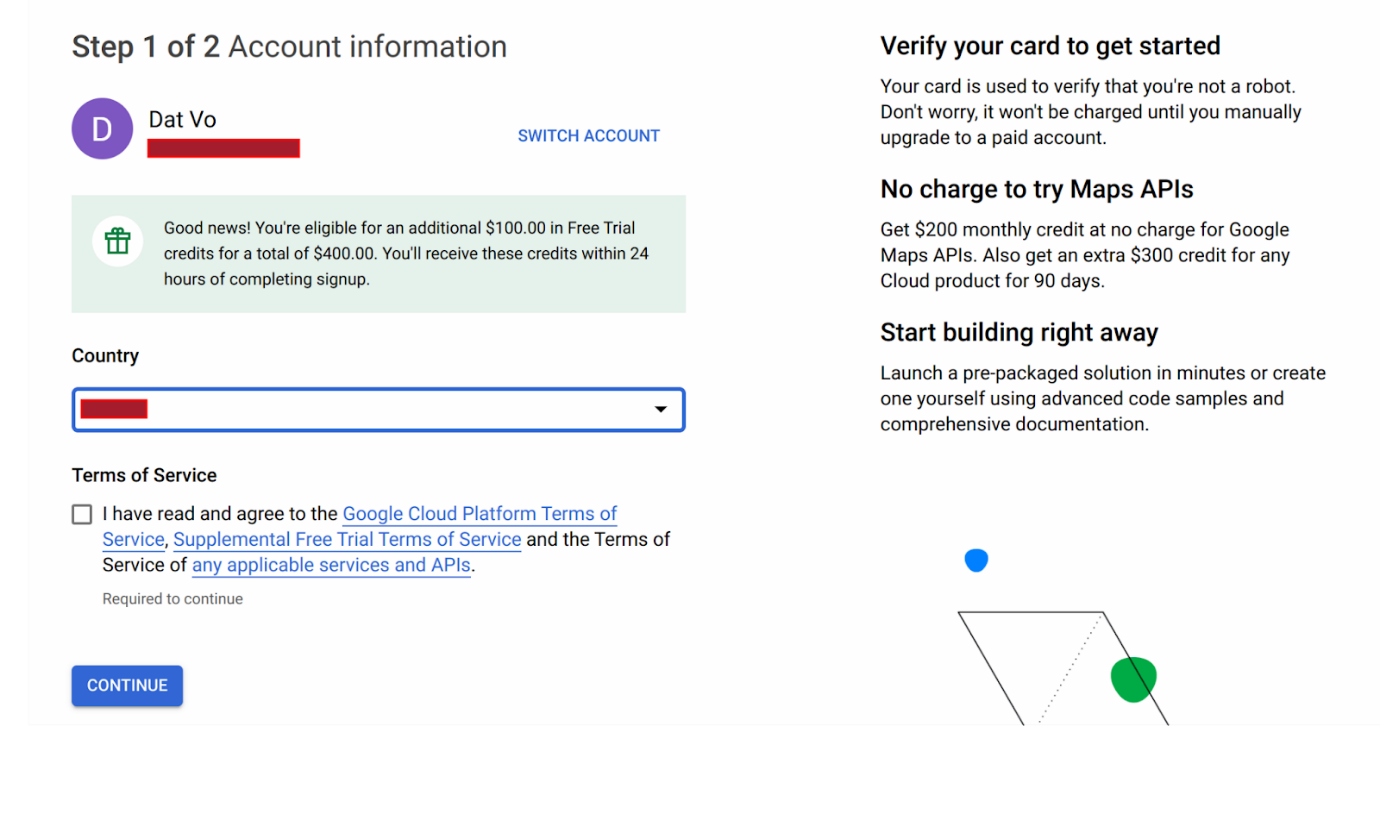
Bước 2: Thiết lập billing để chi trả cho sự án. Ở phần thiết lập Billing có hai sự lựa chọn và Billing cho cá nhân và cho doanh nghiệp.
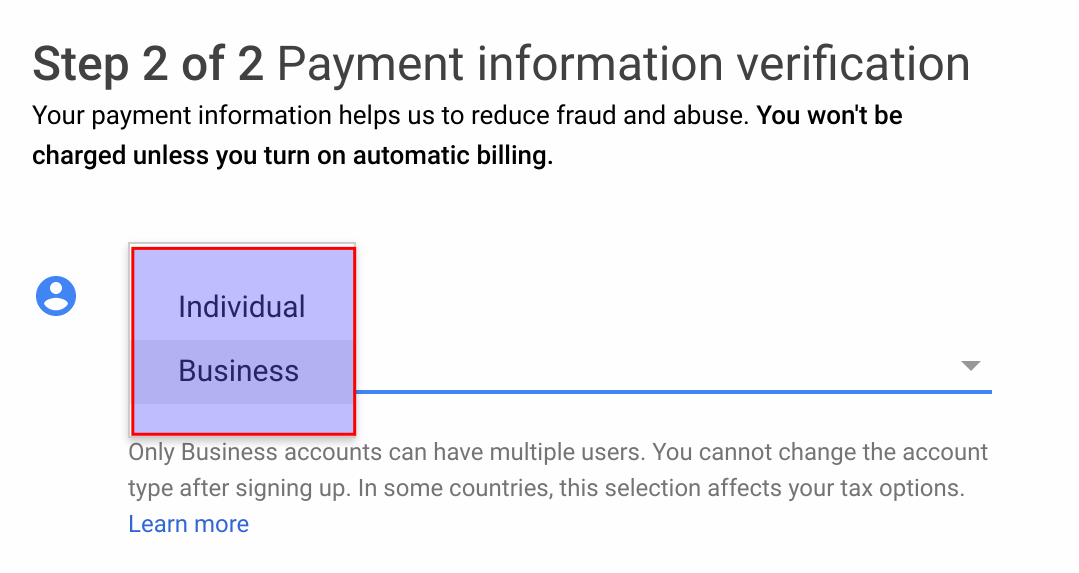
Ở phần billing cho doanh nghiệp cần điền tên doanh nghiệp, địa chỉ doanh nghiệp và số thẻ.
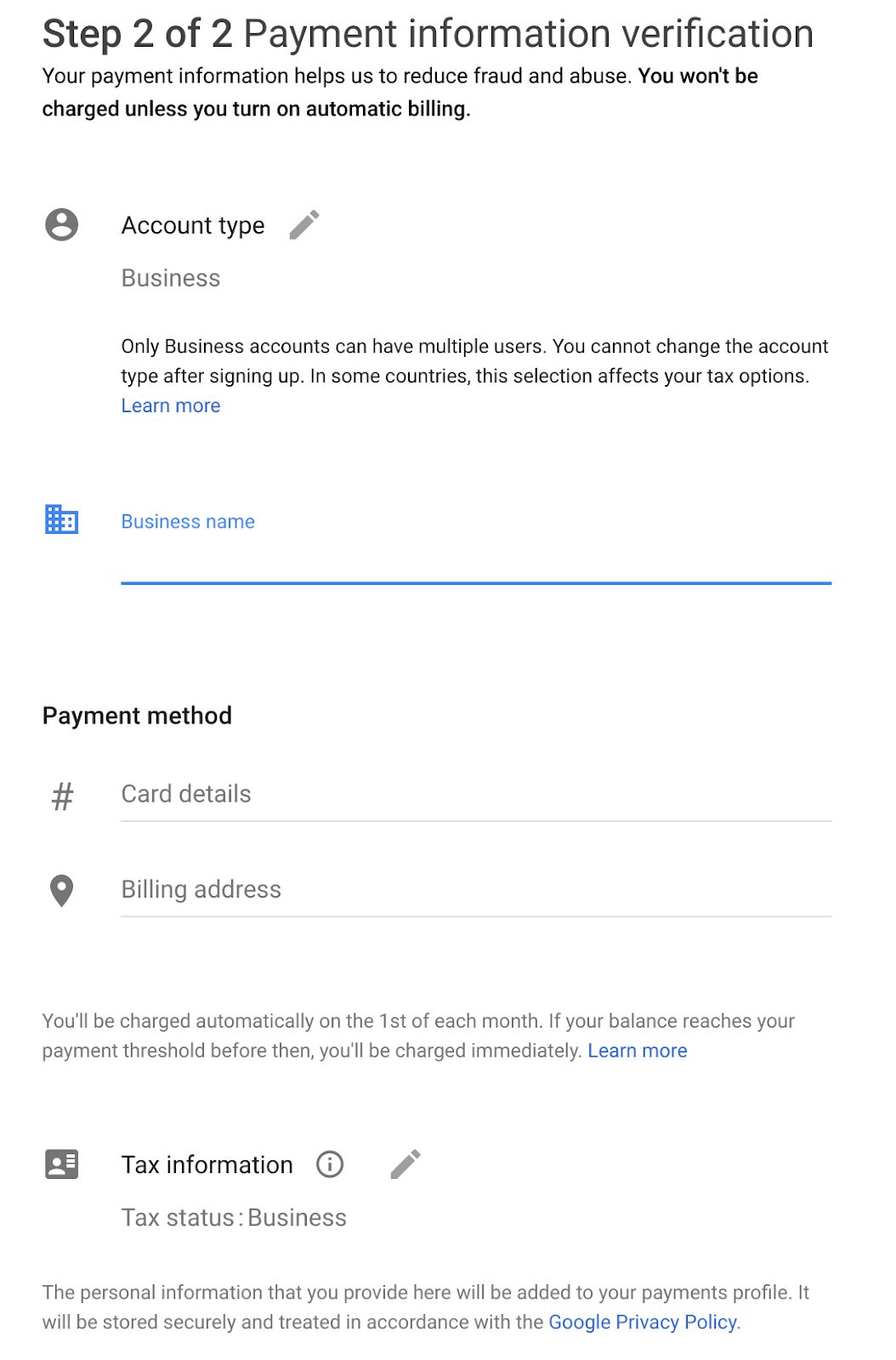
Nếu để billing cho người dùng cá nhân, cần điền thông tin thẻ, CVI, ngày hết hạn thẻ và thông tin địa chỉ chủ nhân của thẻ đó.
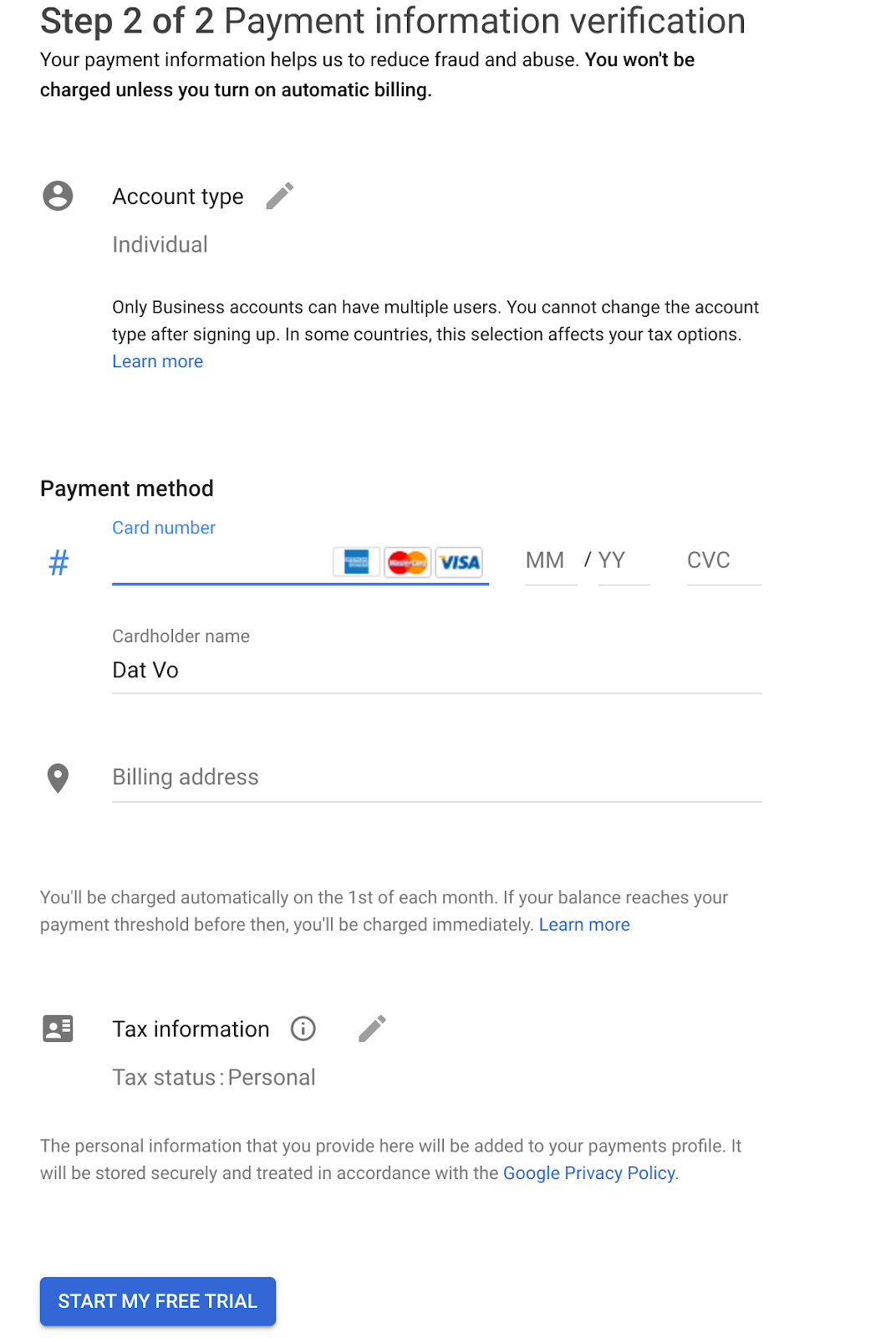
Nếu đăng ký mới lần đầu Google Cloud sẽ cho 300$ phí dùng thử dịch vụ trong 90 ngày.
3. Bật các thư viện cần dùng:
Các thư viện được sử dụng trong CRM bao gồm:
Geocoding API: Chuyển địa chỉ sang thành tọa độ trên bản đồ.
Ví dụ địa chỉ 43 Đ. Số 5, Hiệp Bình Phước, Thủ Đức, Thành phố Hồ Chí Minh, Vietnam thành tọa độ 10.842884,106.708987 – 10.845582,106.711685. Tính năng này phục vụ cho báo cáo khách hàng theo kinh độ và vĩ độ.

Map JavaScript API: Cho phép team phát triển dự án và khách hàng tùy chỉnh nội dung và hình ảnh trên bản đồ.

Places API: Trả về thông tin địa điểm cho khách hàng.
 Để sử dụng được các API do Google Cloud cung cấp ta cần “Enable” API để cấp API key sử dụng. Ở thanh dock bên trái màn hình ta chọn “Enabled APIs & services”
Để sử dụng được các API do Google Cloud cung cấp ta cần “Enable” API để cấp API key sử dụng. Ở thanh dock bên trái màn hình ta chọn “Enabled APIs & services”
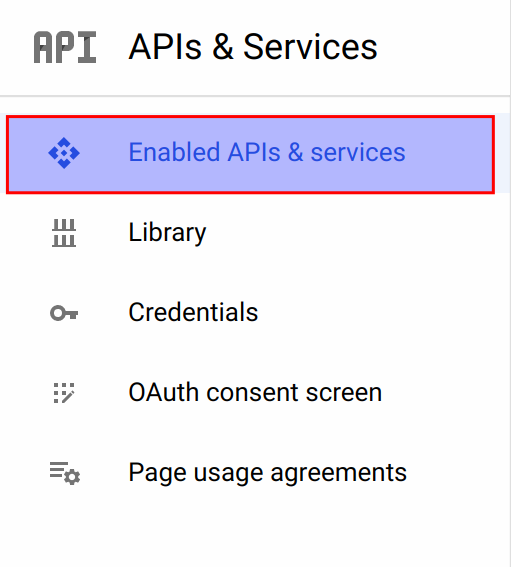

Tìm chọn API cần dùng.
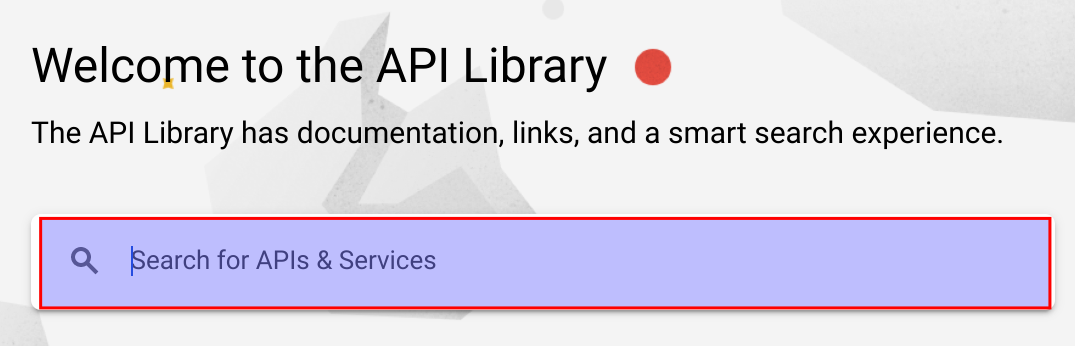
Chọn API cần dùng và nhấn “Enable”
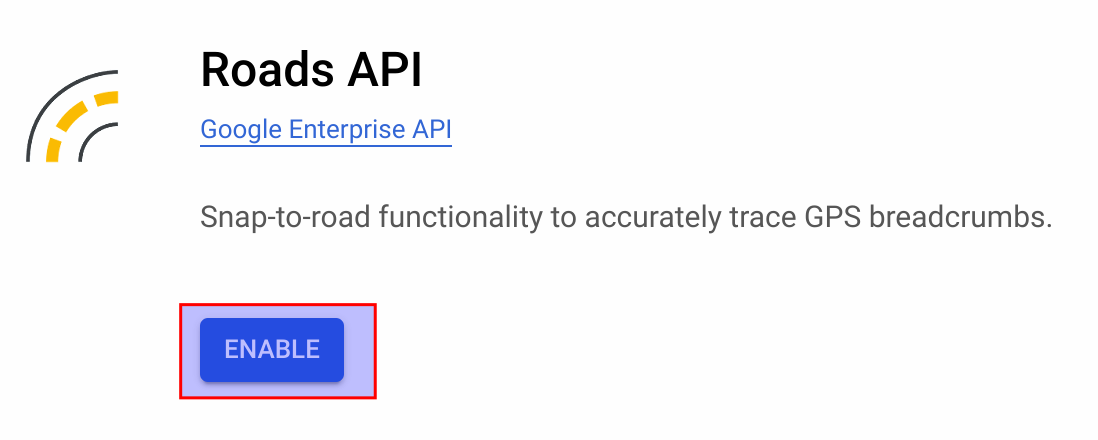
Khi bật “Enable” lên thì API đã được bật và ghi nhận trong tài khoản Google.
Để hủy bỏ API vừa mới chọn, bạn nhấn vào phần “Overview”
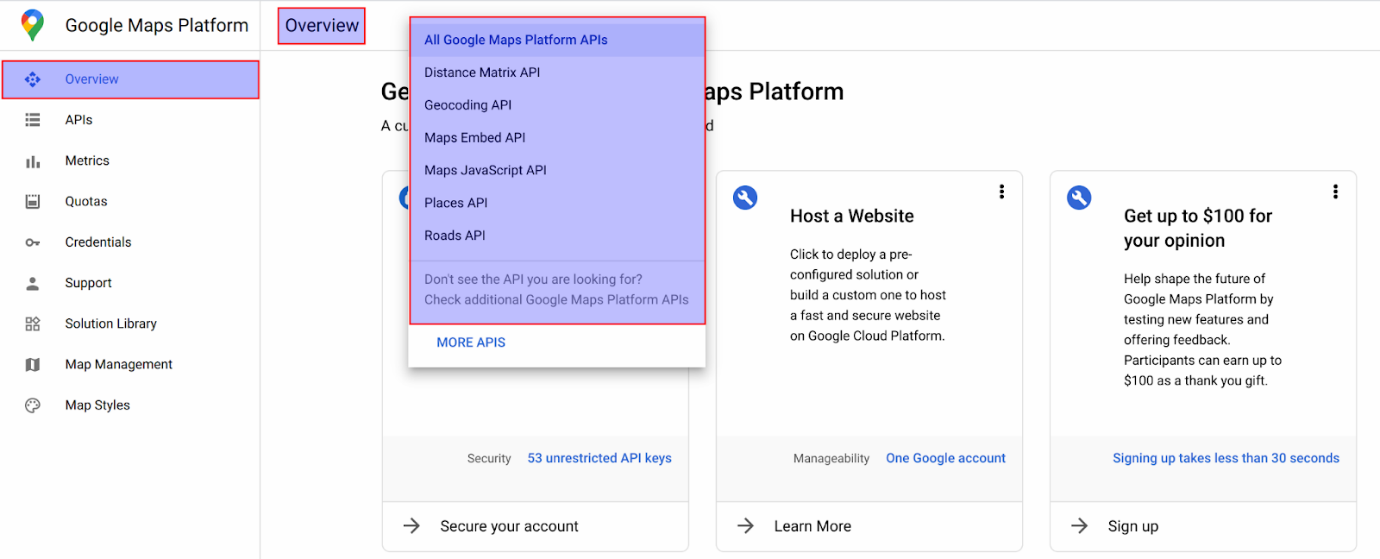
Chọn API cần muốn hủy bỏ.
![]()
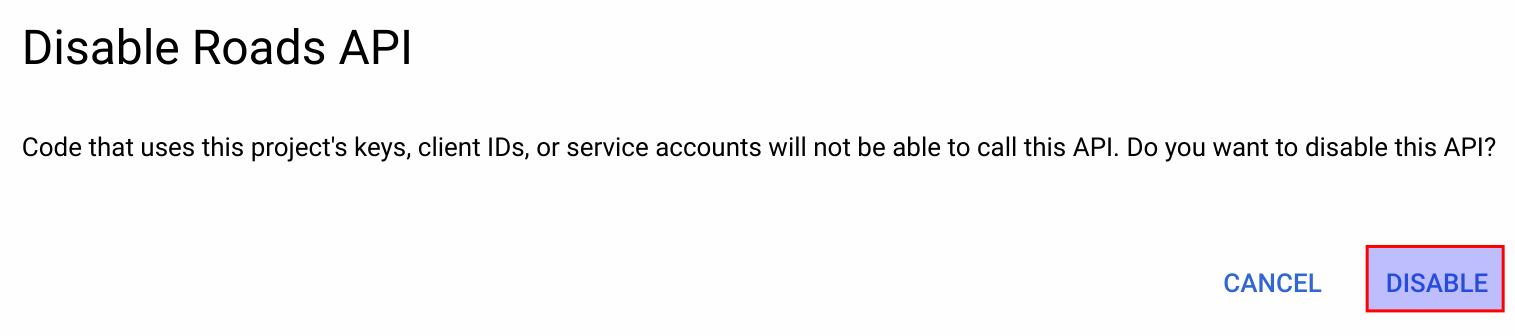 4. Tạo API key và giới hạn domain sử dụng:
4. Tạo API key và giới hạn domain sử dụng:
Chọn API cần sử dụng và vào “Credential” để tạo API và giới hạn domain sử dụng.
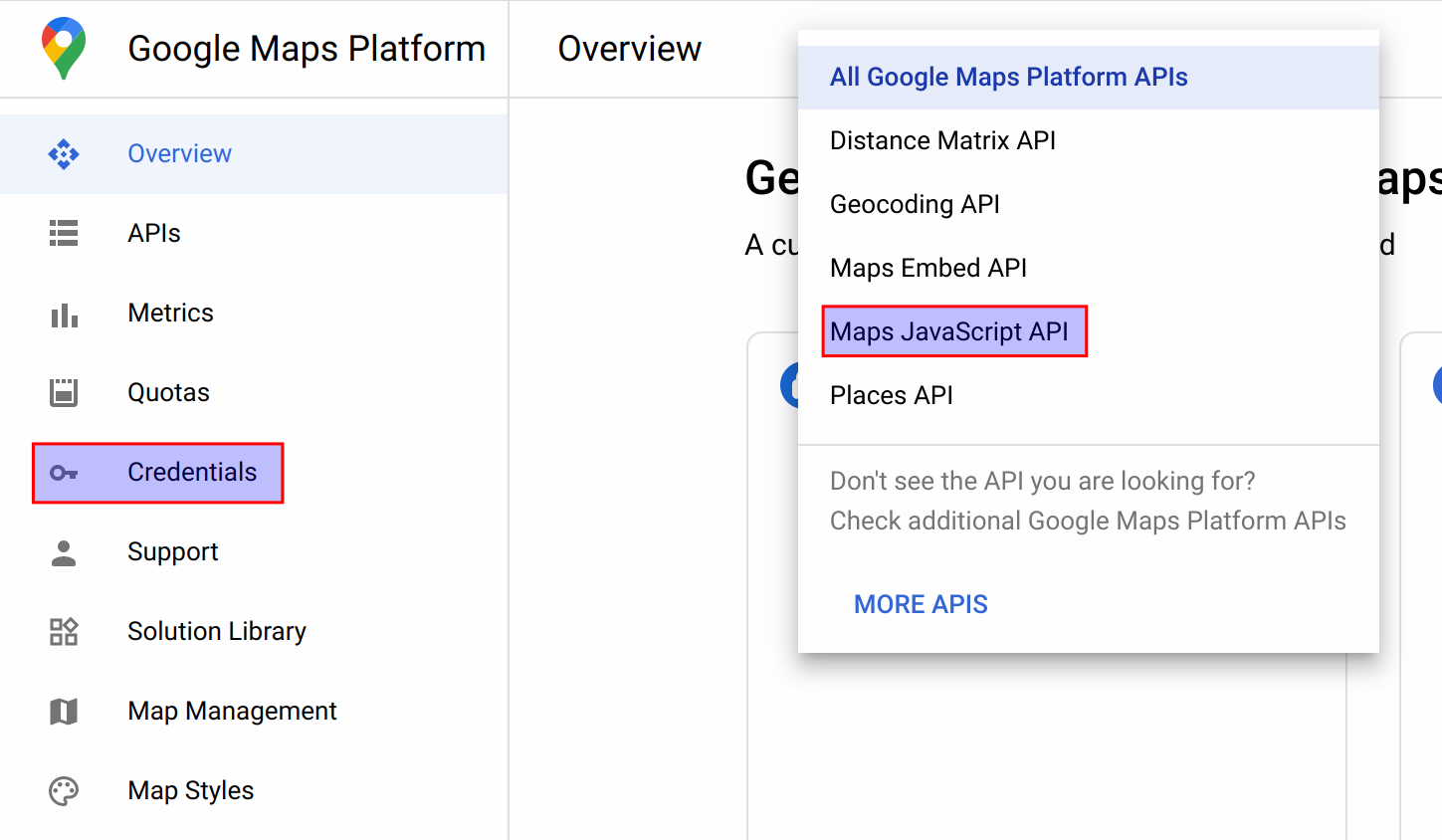
Tạo API key:
Chọn “Create credentials” và chọn “API key”
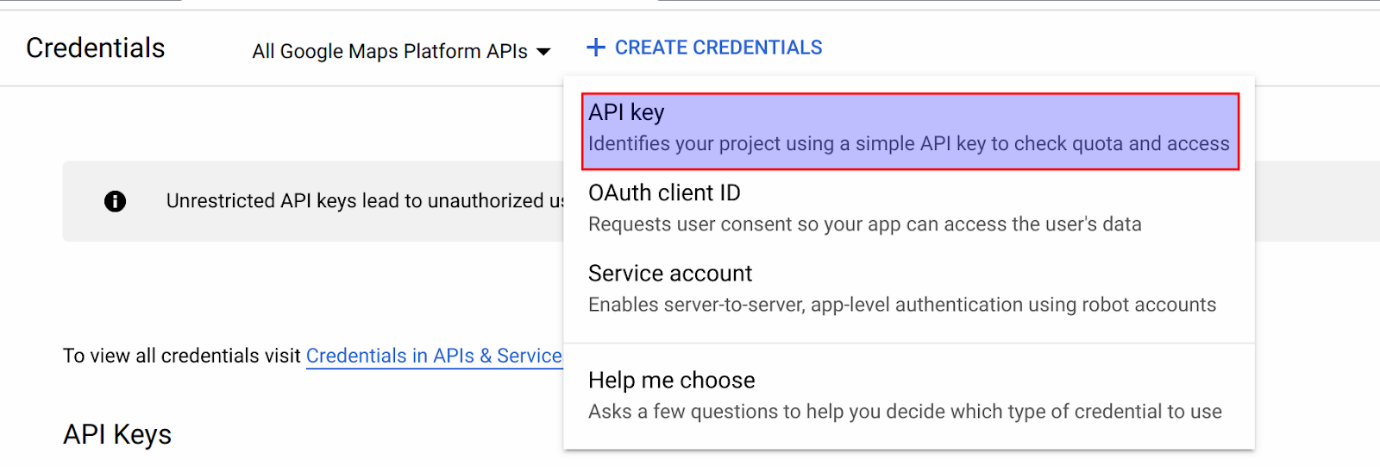
Copy phần API key vừa mới được sinh ra. Lưu ý là phải bảo mật API key này không được lộ ra ngoài.
Trong trường hợp quên mất API key thì có thể copy lại.
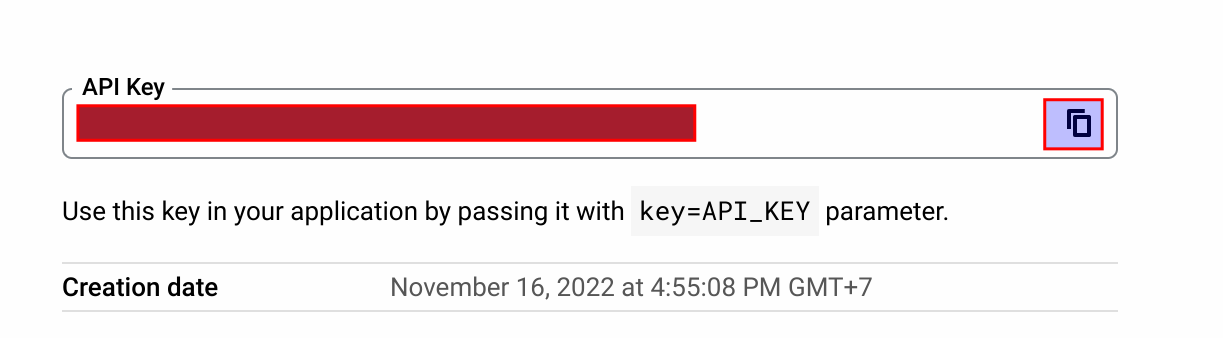
Giới hạn domain sử dụng:
Trong trường hợp API key không thiết lập “Application restrictions” thì có nghĩa là mọi requests từ những trang có API key này đều thực hiện gọi được. Điều này là nguy hiểm vì có thể không quản lý được website nào call API khiến dẫn tới việc trả lí tăng cao, kẻ xấu có lợi dụng điều này để sử dụng cho mục đích khác.
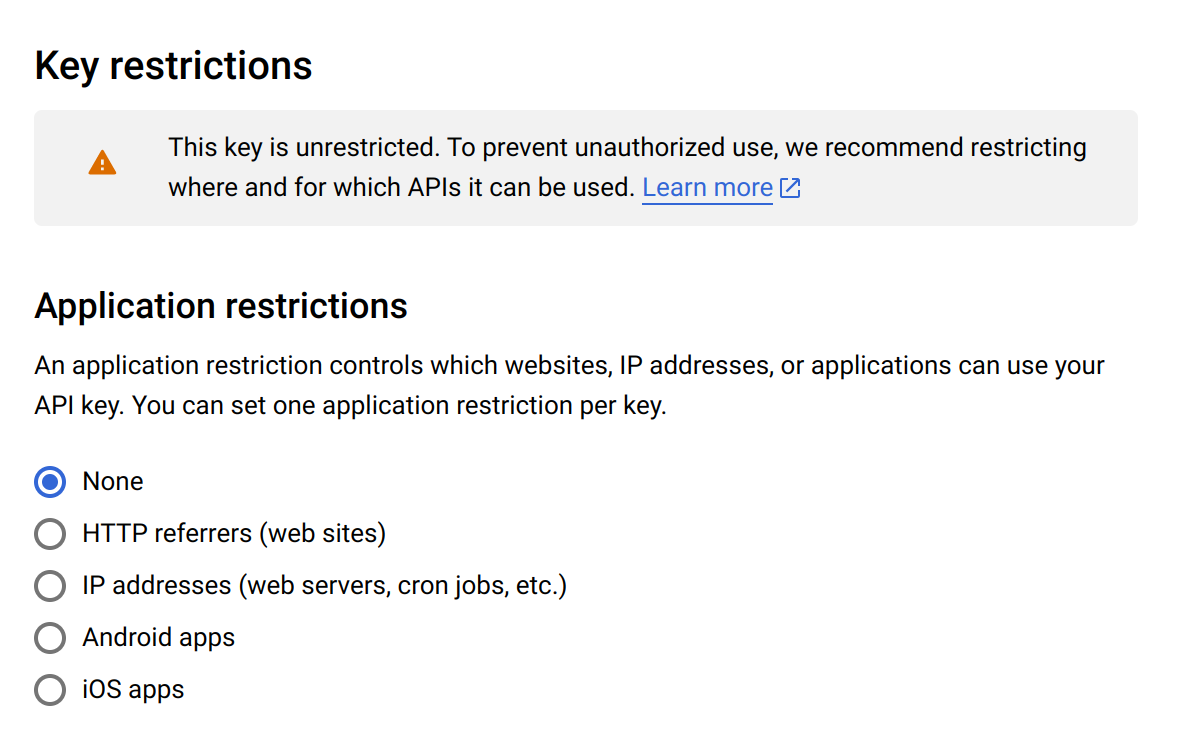
- None: cho phép gọi API key từ mọi nguồn.
- HTTP referrers: cho phép gọi API key từ các websites.
- IP addresses: cho phép gọi API key từ địa chỉ IP, có thể dùng được với địa chỉ IPv4 hoặc IPv6. Ví dụ 192.168.0.1, 172.16.0.0/12, 2001:db8::1 or 2001:db8::/64
- Android apps: cho phép gọi API key từ ứng dụng Android.
- iOS apps: cho phép gọi API key từ ứng dụng iOS.
Để ngăn chặn những request call API từ những website không rõ nguồn thì cần phải thiết lập “Application restrictions” và đặt tên theo dự án cần cấp API key. Chọn ô “HTTP referrers” để add domain vào.
Ví dụ một dự án trong thực tế:
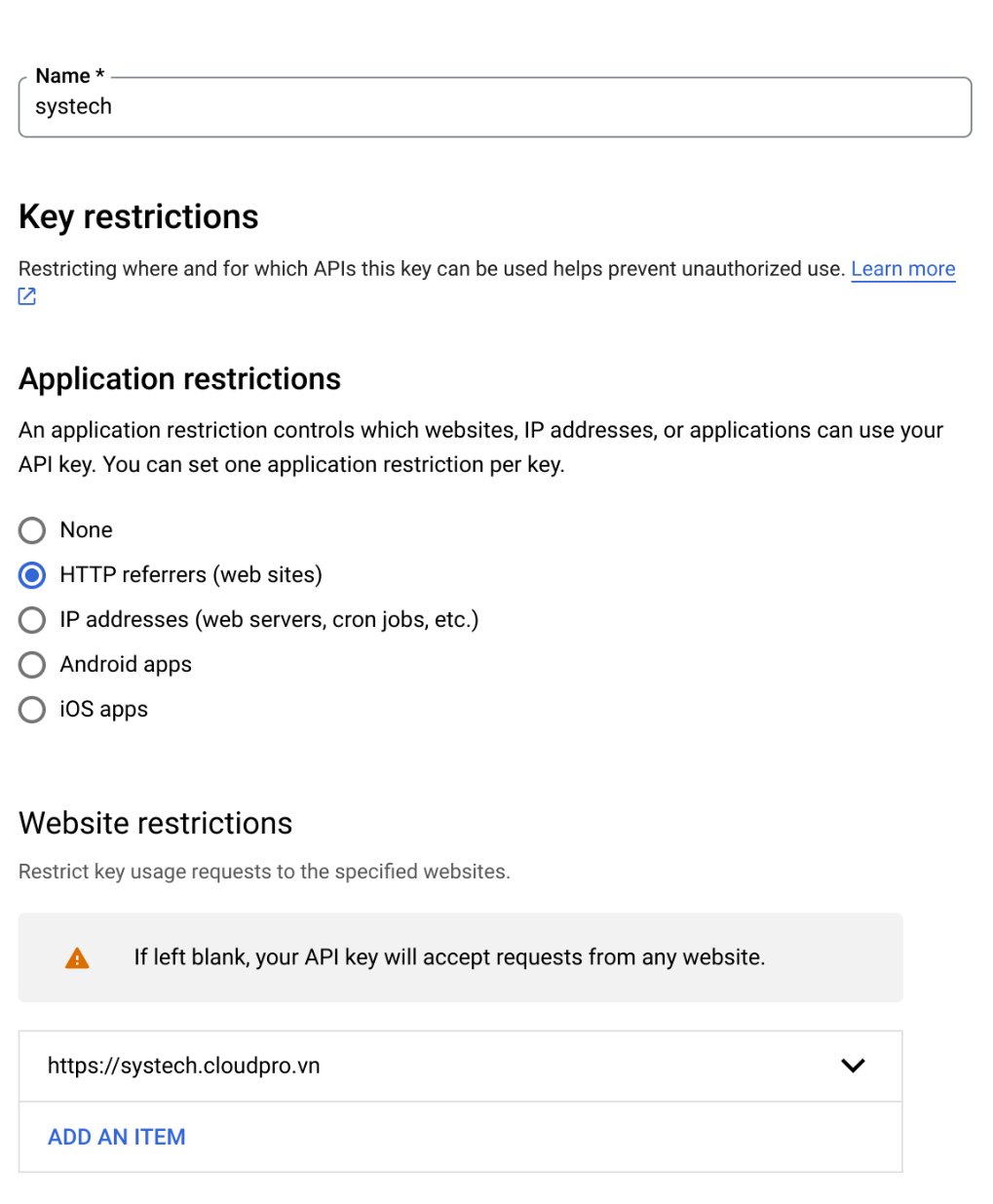 5. Thiết lập quota và cảnh báo budget:
5. Thiết lập quota và cảnh báo budget:
Cảnh báo budget:
Để thiết lập phần “Notification Channels” gõ vào thanh tìm kiếm “Notification Channels”.
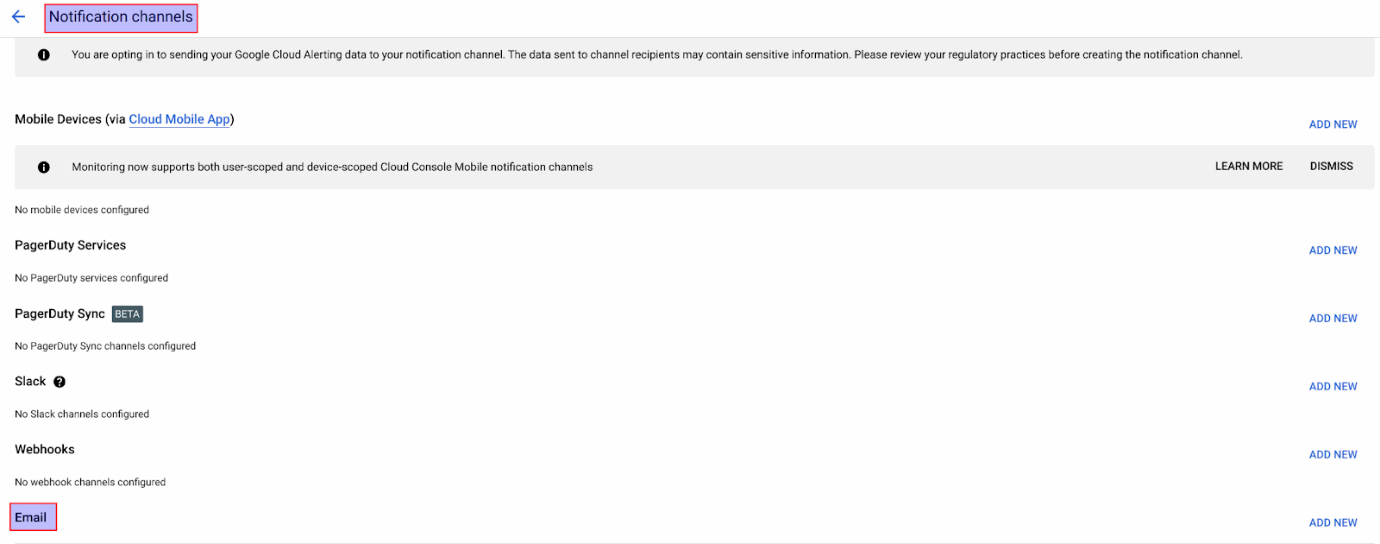
Ở mục “Email”, chọn “Add new” điền thông tin email và điền “Display name”.
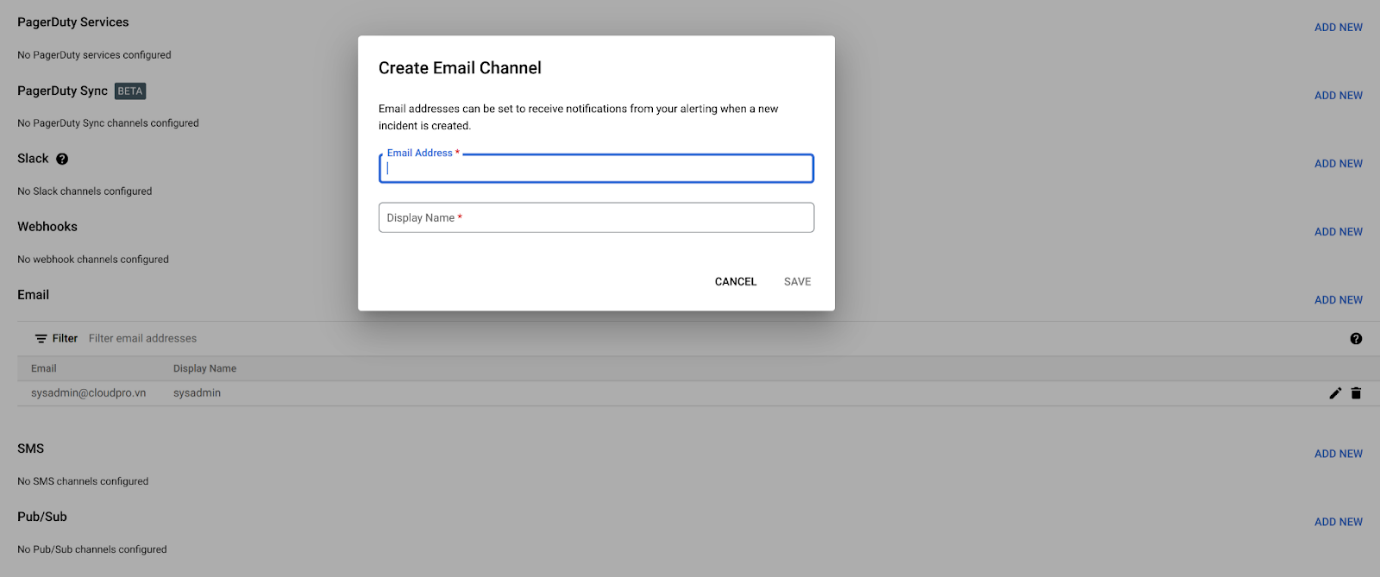
Gõ vào thanh search từ khóa “budget”:
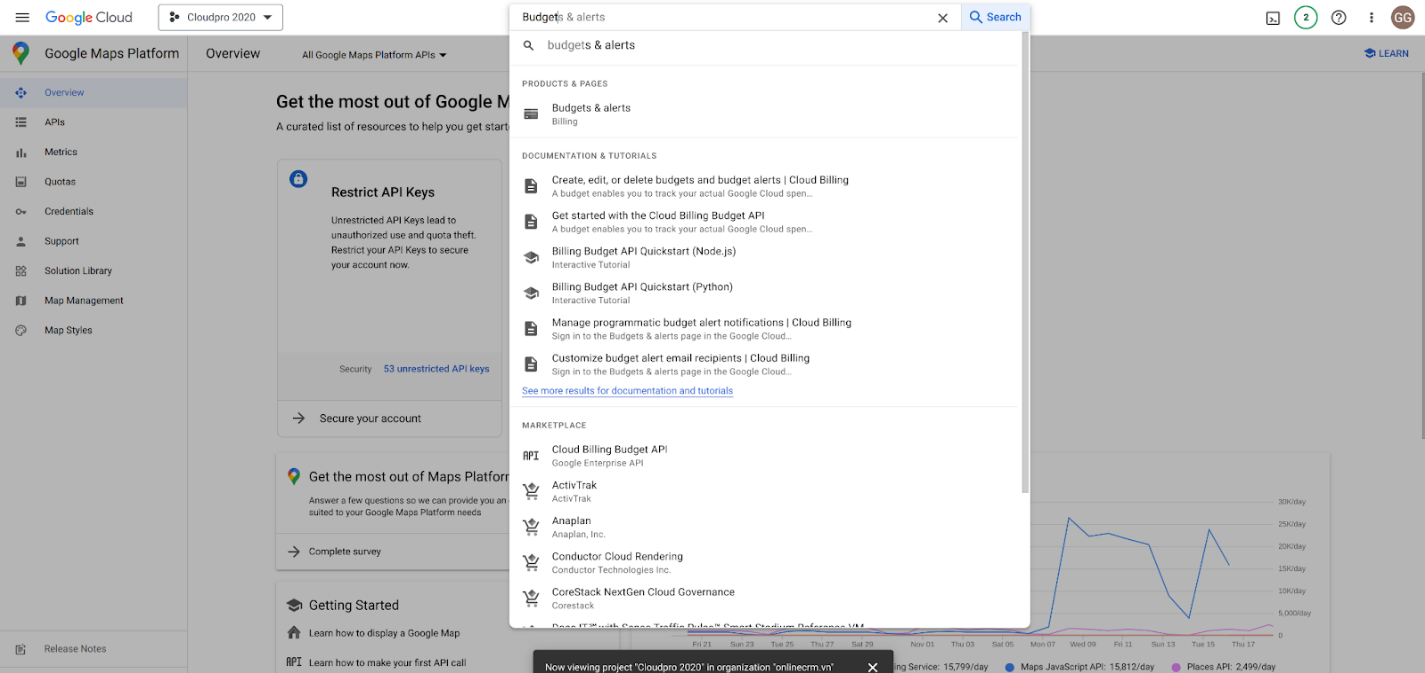
Chọn “budget & alert” và đi tới trang Budget
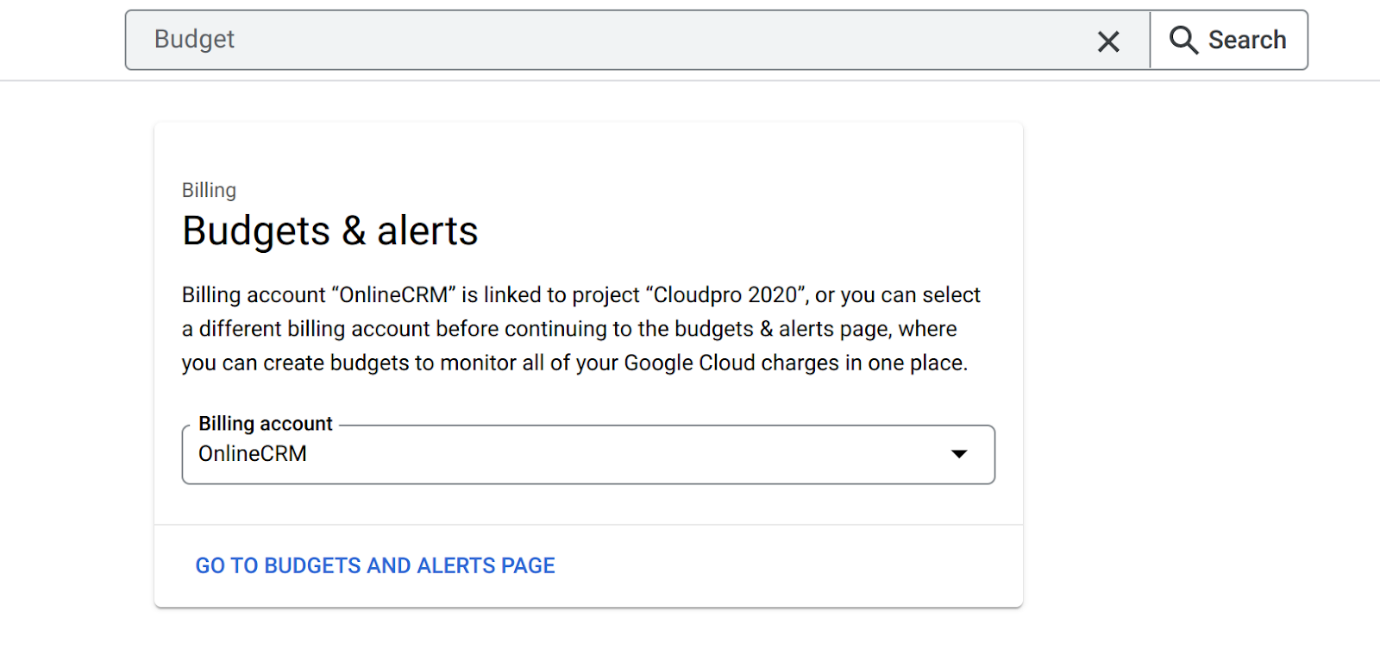
Chọn tên budget cần cần thiết lập:
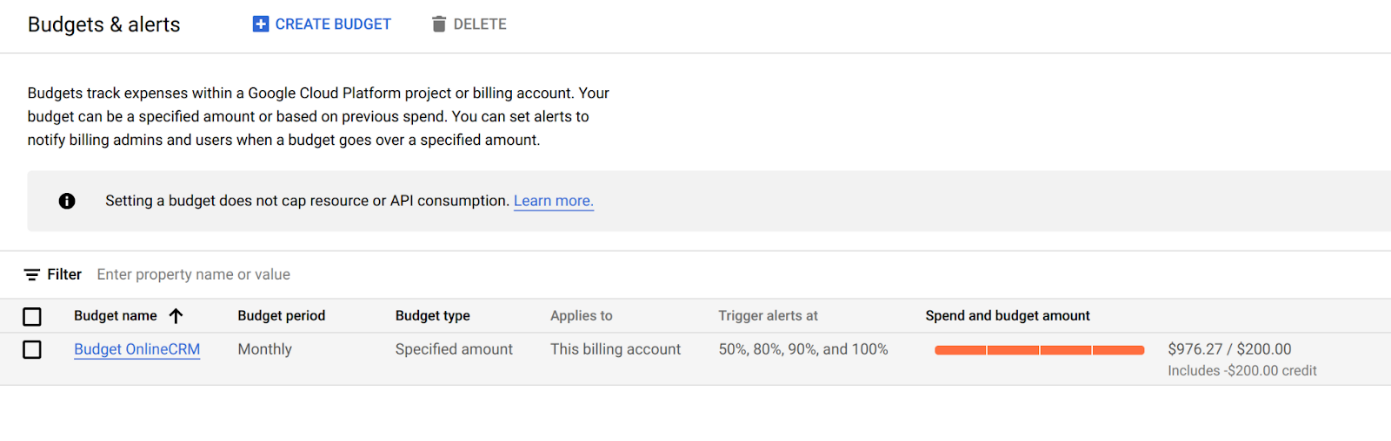
Lưu ý phần “Target amount” là phần chi trả cho tháng đó và không vượt quá mức đã thiết lập.
Đặt “Action” để thiết đặt rules để gửi thông báo.
Ở đây thiết lập trigger được chia thành 2 là:
- “Actual”: gửi thông báo khi số tiền vượt quá thiết lập.
- “Forecasted”: gửi thông báo chi tiêu được dự báo vượt quá thiết lập.
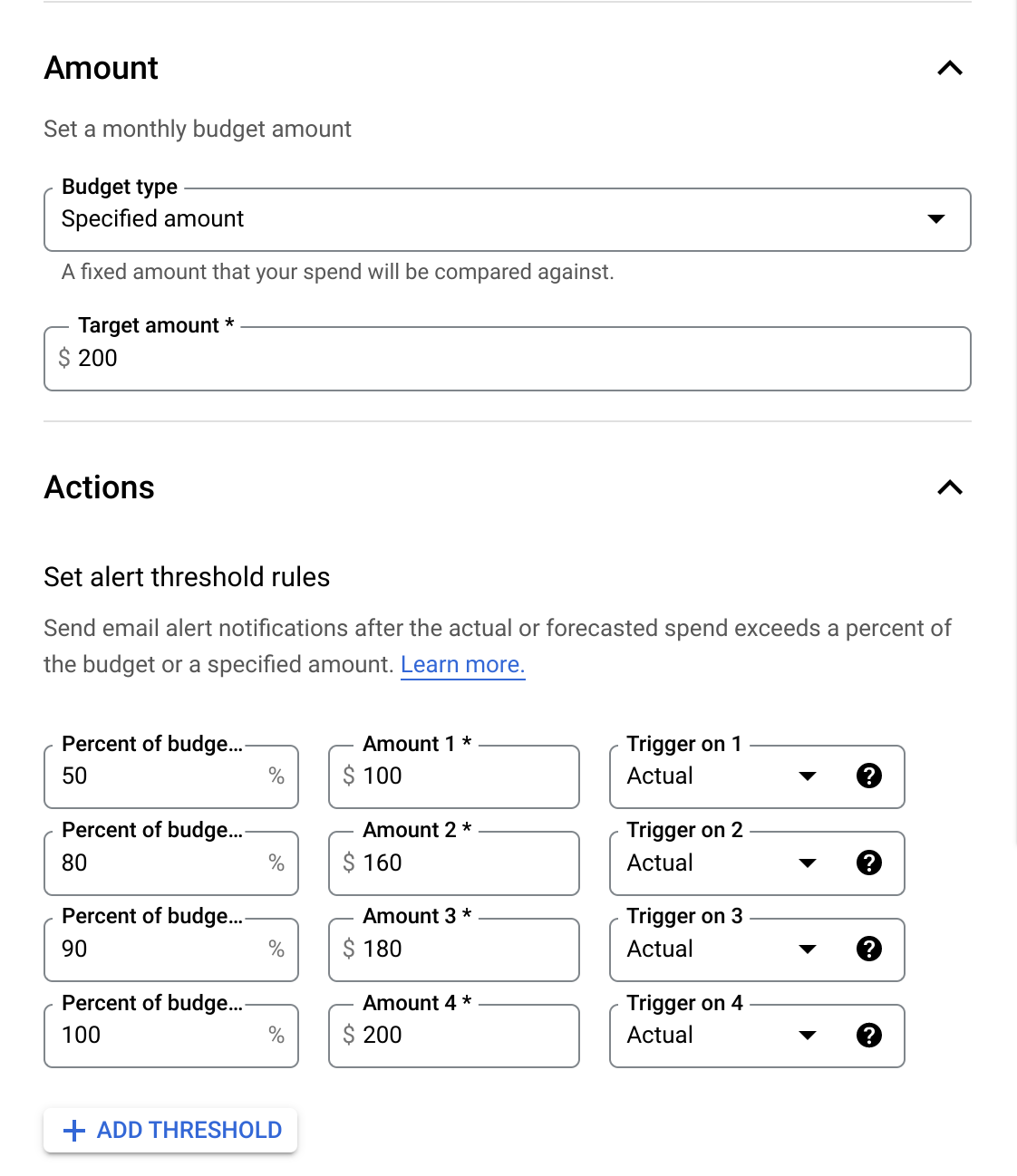
Thiết lập cảnh báo qua email
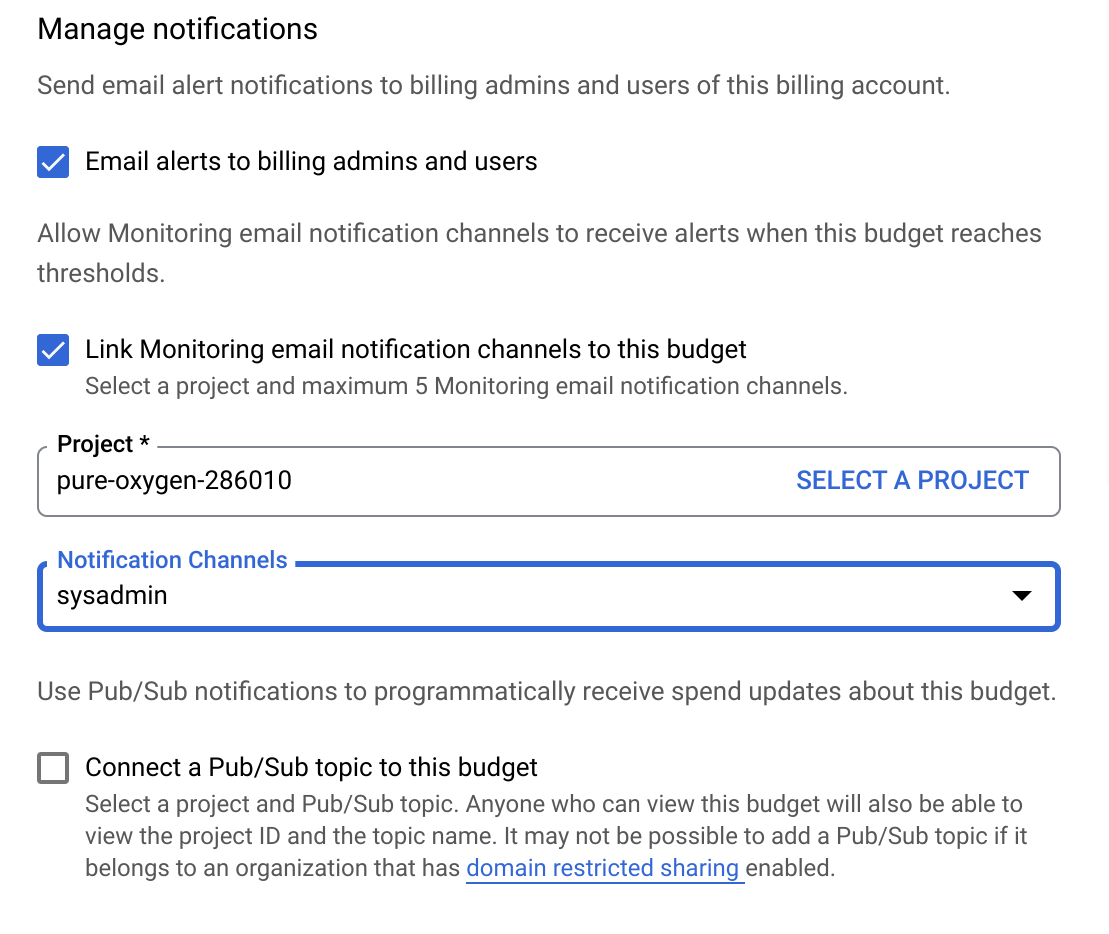
Thiết lập quota:
Để thiết lập quota, nhấn vào ô “Quota” hiện trên thanh dock bên trái
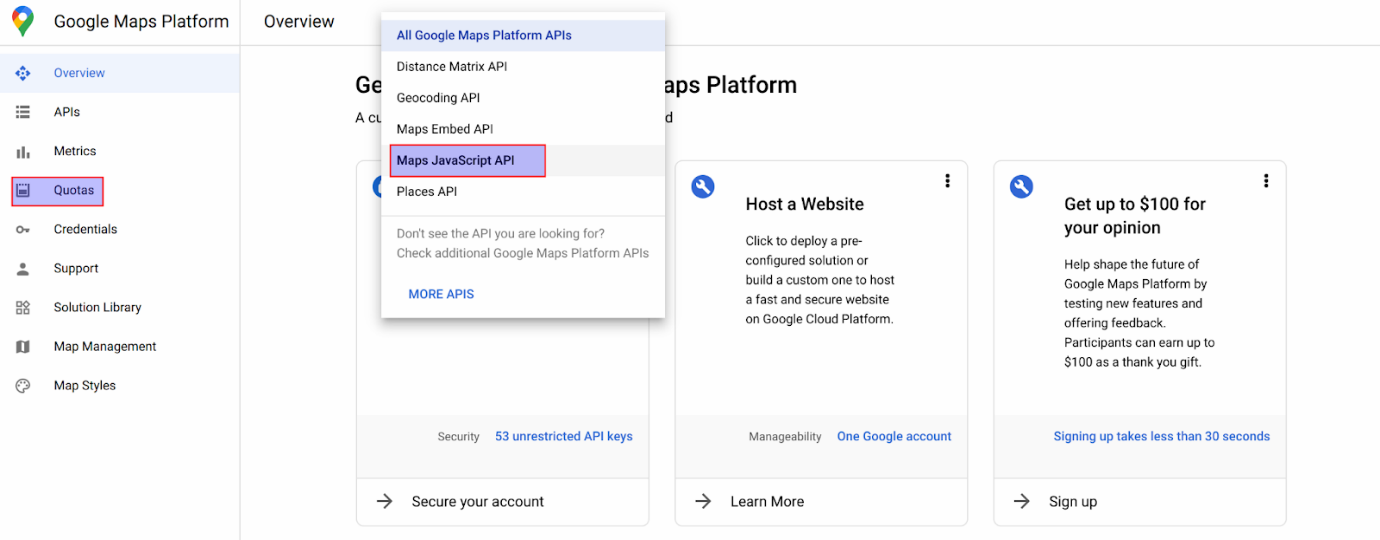
Để thiết lập quota cần quan sát biểu đồ “Map load per day” vài trong khoảng một tuần để thiết lập cho chính xác. Tránh việc thiết lập thiếu dẫn tới việc ảnh hưởng tới website không thể sử dụng module đó. Nên thiết lập hơn khoảng 10%.
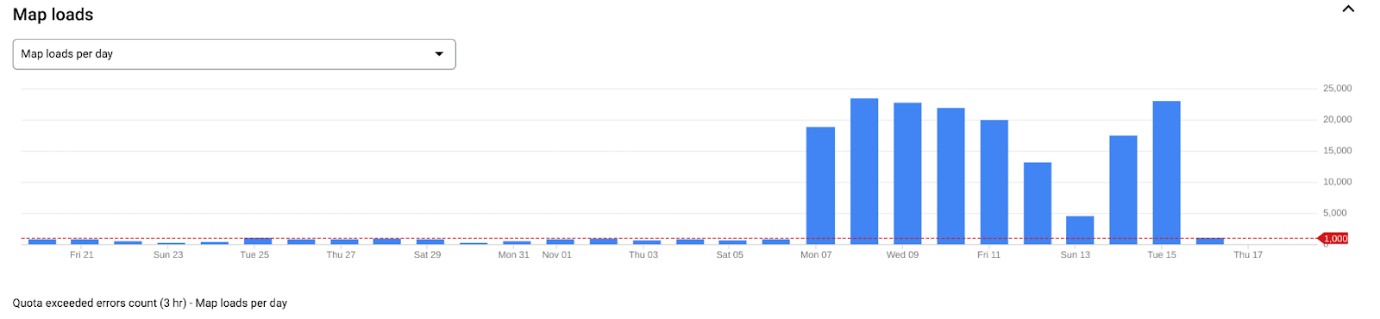
Phần thiết lập quota sẽ bao gồm giới hạn số lượng loads của map trong ngày, trong phút và trong 1 phút với 1 người dùng. Nếu như vượt quá limit thì sẽ từ chối các kết nối